WPS识别图片文字的方法
- 时间:2020-07-27 15:20
- 来源:下载吧
- 编辑:weijiayan
图片是我们在工作生活中经常接触到的文件类型,有时候我们在使用图片时需要将图片中的文字内容单独获取下来,相信大家都知道图片中的文字是不能直接复制获取的,使用手动打字的话,操作起来也非常的慢,所以我们就可以用到一些图片文字识别软件了,在我们常用的WPS中就有这个图片转文字的功能,只是还有很多没有使用过这款软件的用户不知道要怎么进行操作,那么接下来小编就跟大家分享一下WPS识别图片文字的具体操作方法吧,有需要的朋友不妨一起来看看这篇方法教程。
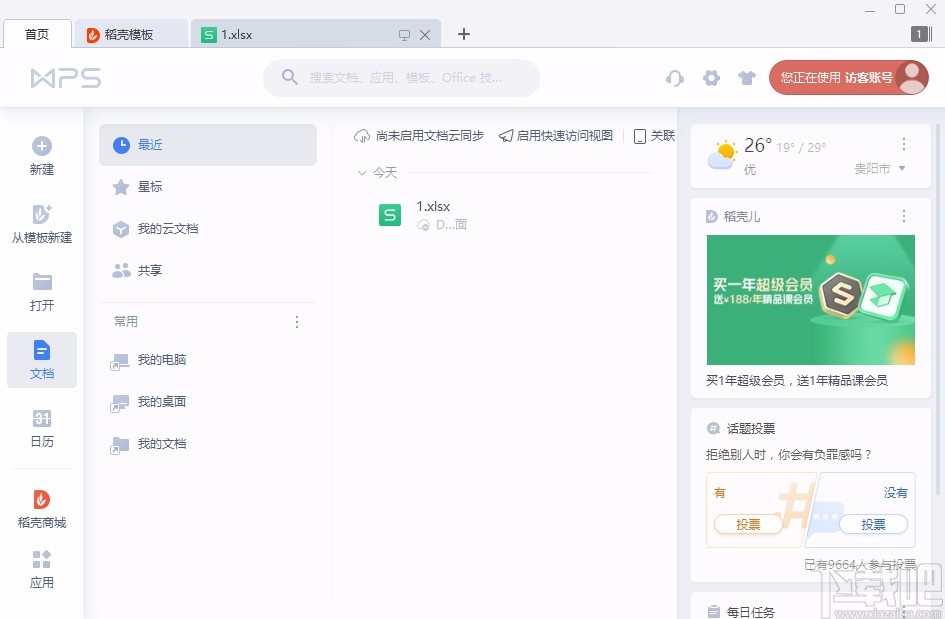
方法步骤
1.首先第一步我们打开WPSWord文档编辑界面之后,点击插入功能之后选项插入图片功能选项,可以选择插入想要识别的图片。
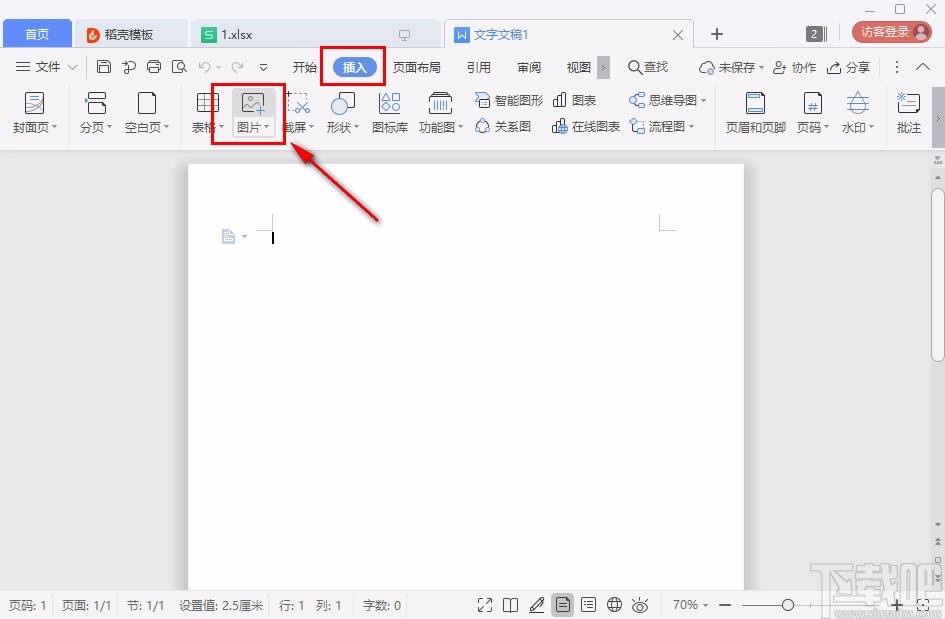
2.点击图片之后在出现的界面中选择想要识别的图片文件,选中之后点击右下角的打开按钮即可。
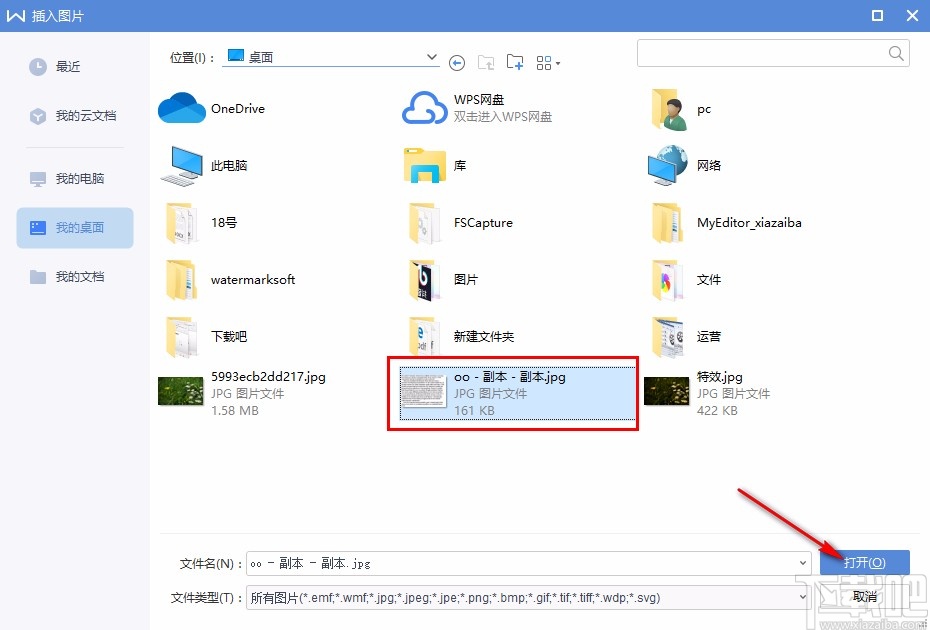
3.将图片添加到软件界面之后,点击上方的特色功能模块,选择之后在左边就可以看到图片转文字功能了,然后需要点击选择它。
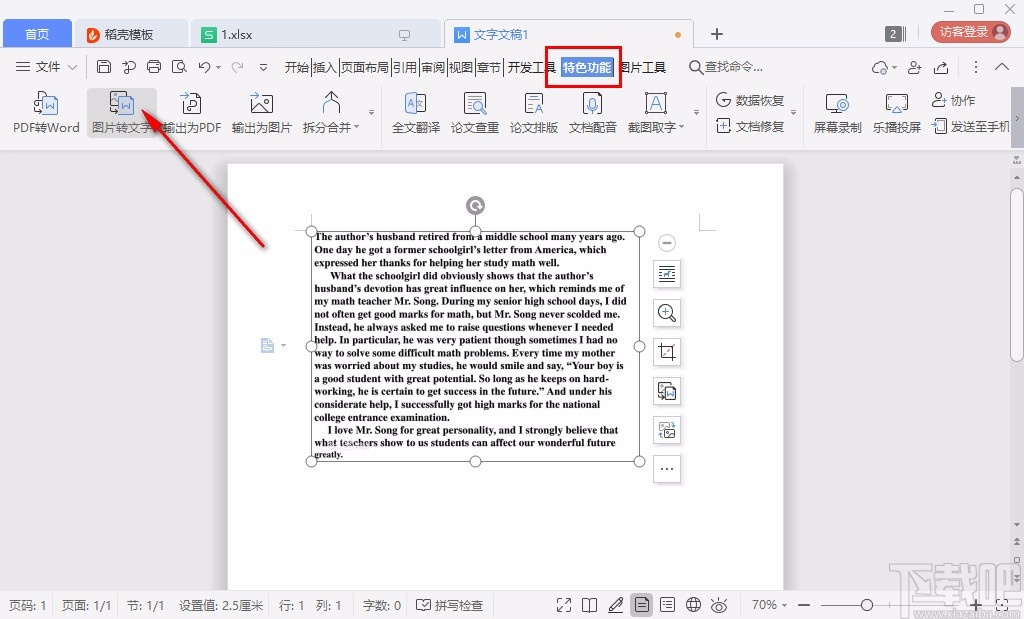
4.点击打开图片转文字功能界面之后,我们可以点击界面右边的预览转换结果按钮,查看图片文字识别之后的结果。
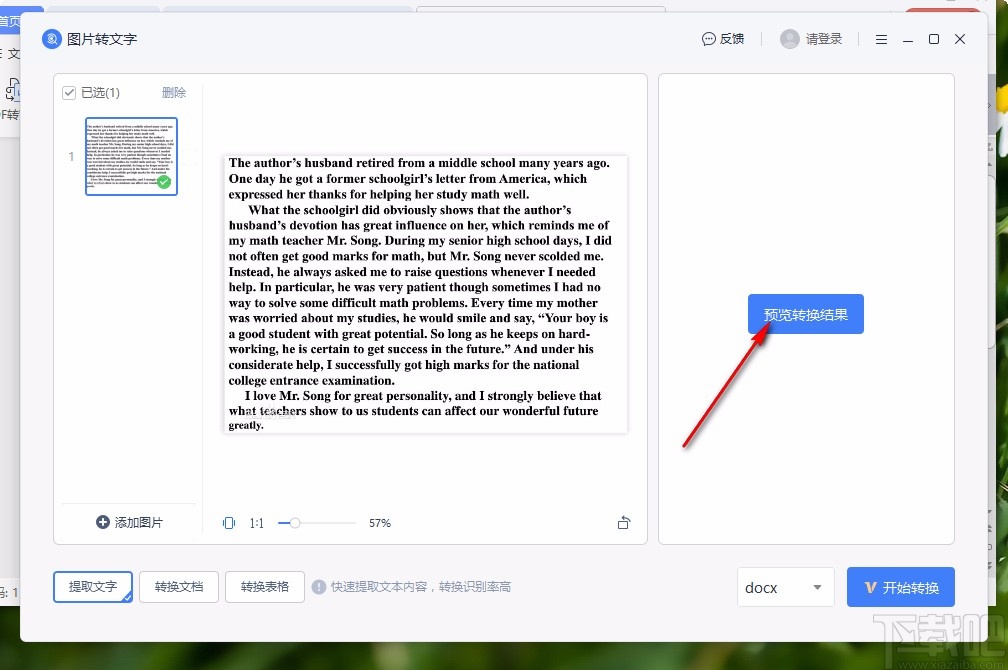
5.等到识别完成之后我们可以看到识别出来的所有文字内容,如下图中所示,我们可以复制它们进行使用。
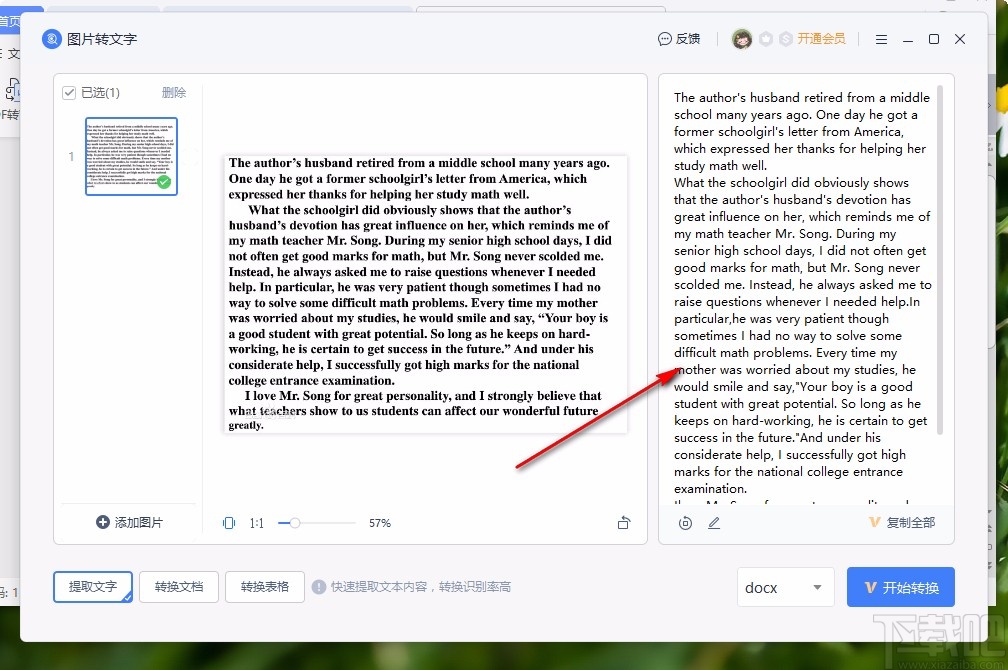
6.另外我们可以点击复制全部按钮快速的复制识别结果到其他地方使用,只不过想要复制识别结果的话需要先开通WPS软件的会员,开通之后就可以成功复制了。
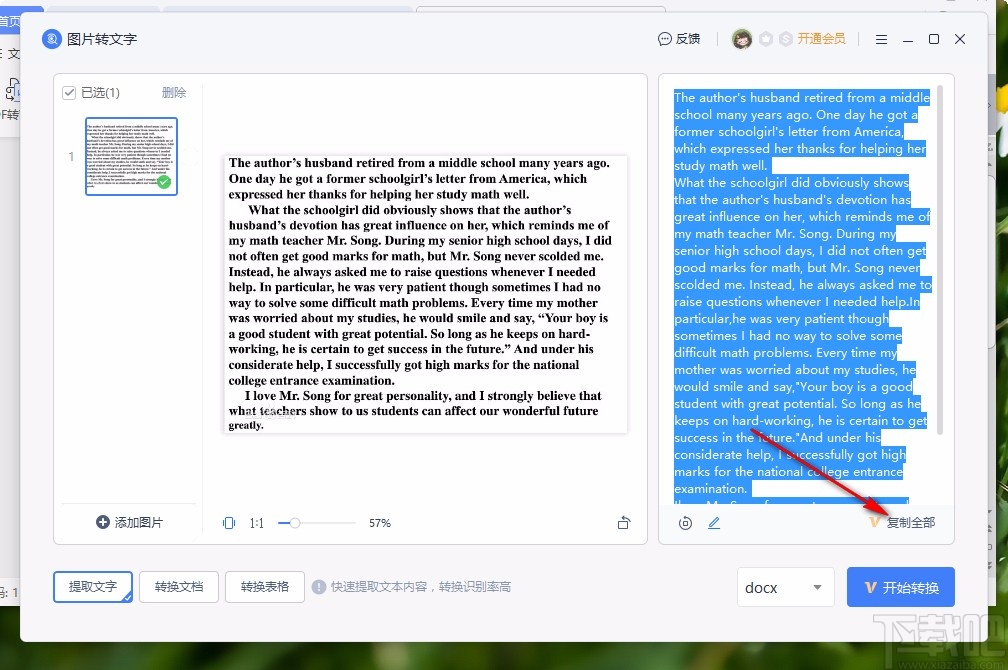
以上就是小编今天跟大家分享的在WPS中识别图片文字的具体操作方法,有需要的朋友赶紧试一试这个方法吧,希望这篇方法教程能够帮助到大家。
最近更新
-
 淘宝怎么用微信支付
淘宝怎么用微信支付
淘宝微信支付怎么开通?9月5日淘宝公示与微信
- 2 手机上怎么查法定退休时间 09-13
- 3 怎么查自己的法定退休年龄 09-13
- 4 小红书宠物小伙伴怎么挖宝 09-04
- 5 小红书AI宠物怎么养 09-04
- 6 网易云音乐补偿7天会员怎么领 08-21
人气排行
-
 Office 2016自定义选择组件安装方法(附工具下载)
Office 2016自定义选择组件安装方法(附工具下载)
Office2016不仅不能自定义安装路径,而且还不能选择安装的组件,
-
 office 2013/2010 免密钥激活破解教程
office 2013/2010 免密钥激活破解教程
office2013、office2010免密钥激活破解方法是很多朋友感兴趣的。
-
 最简单在Foxit PDF Editor合并pdf文档的方法
最简单在Foxit PDF Editor合并pdf文档的方法
最简单在FoxitPDFEditor合并pdf文档的方法,有时我们看到自己张比
-
 EXCEL忘记密码怎么办?EXCEL工作表怎么清除密码
EXCEL忘记密码怎么办?EXCEL工作表怎么清除密码
EXCEL是最常用的办公制表软件,有时候制作的工作表想为了保护数据
-
 Office 2016安装路径修改方法 安装位置随意改
Office 2016安装路径修改方法 安装位置随意改
Office2016安装程序不仅不能选择要安装的组件,而且连安装路径都
-
 office2010安装与激活
office2010安装与激活
office办公软件是一个电脑必备的软件来的。office2010这是一个强
-
 Foxit PDF Editor安装许可密钥
Foxit PDF Editor安装许可密钥
FoxitPDFEditor安装许可密钥,有了加密,我们有时在传送重要的文
-
 完美解决Office 2016 for Mac无限崩溃的问题
完美解决Office 2016 for Mac无限崩溃的问题
网友向小编反映“购买了office2016forMac正版后感觉很不给力!每
-
 Foxit PDF Editor怎么编辑PDF里面的文字
Foxit PDF Editor怎么编辑PDF里面的文字
FoxitPDFEditor怎么编辑PDF里面的文字,有时我们拿到一份新的PDF
-
 Foxit PDF Editor怎样将PDF页面旋转
Foxit PDF Editor怎样将PDF页面旋转
FoxitPDFEditor怎样将PDF页面旋转,有时我们做的PDF想把它旋转过

